Considerando a ampla gama de fatores, os usuários gostariam de Desinstalar Luminar Neo no MacNo entanto, nem a Lixeira do Mac nem o desinstalador integrado conseguiram apagar os programas completamente. Uma grande quantidade de arquivos e resquícios da lixeira permaneciam no sistema operacional, ocupando espaço de armazenamento e capacidade.
Sempre que desejar desinstalar o Luminar no Mac, siga as instruções de desinstalação fornecidas abaixo. Se desejar desinstalar outros aplicativosVocê pode ver o tutorial no link.
Conteúdo: Parte 1. Onde os arquivos do Luminar são armazenados no Mac?Parte 2. Como desinstalar manualmente o Luminar no Mac?Parte 3. Como desinstalar completamente o Luminar no Mac?
Parte 1. Onde os arquivos do Luminar são armazenados no Mac?
O Luminar armazena seus arquivos em vários locais no Mac. Aqui estão os principais locais onde você pode encontrá-los:
- Arquivos do aplicativo: O próprio aplicativo Luminar geralmente está localizado na pasta /Applications.
- Arquivos de catálogo e biblioteca: O catálogo do Luminar, que inclui suas edições, metadados e organização, geralmente é armazenado na pasta Imagens.
~/Pictures/Luminar Catalog/) - Predefinições, modelos e LUTs: Predefinições, modelos e LUTs são armazenados na pasta Biblioteca do usuário.
~/Library/Application Support/Skylum/Luminar (version)/Substitua (versão) pela versão específica do Luminar que você está usando, como Luminar 4 ou Luminar AI. - Configuração e Definições: Os ficheiros de configuração e as preferências do utilizador também são armazenados na pasta Biblioteca do utilizador.
~/Library/Preferences/Procure por arquivos relacionados ao Luminar, como com.skylum.luminar.plist. - Plugins e arquivos adicionais de todo o sistema: Se houver plugins ou arquivos adicionais de todo o sistema, eles podem estar localizados na Biblioteca de todo o sistema.
/Library/Application Support/Skylum/Luminar (version)/)
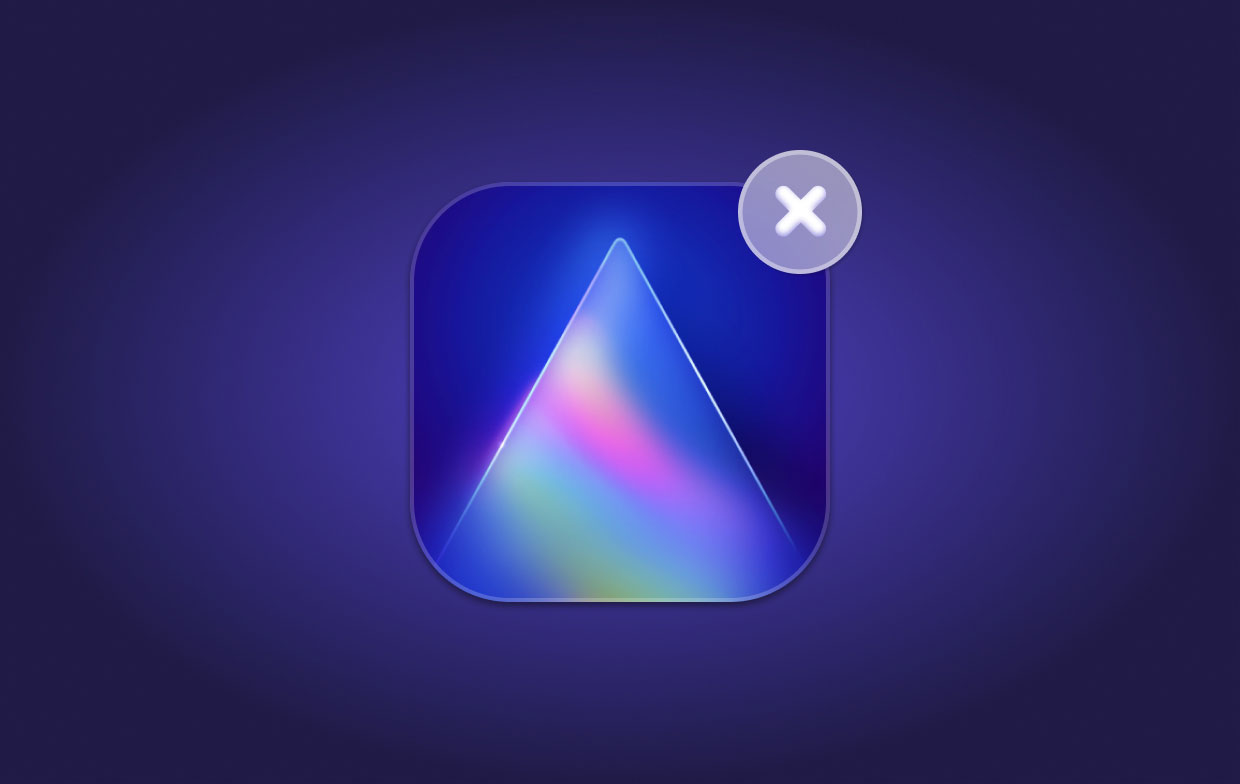
Parte 2. Como desinstalar manualmente o Luminar no Mac?
Na maioria dos casos, você pode remover completamente o Luminar do Mac arrastando-o e movendo-o. No entanto, esse método não exclui todos os arquivos relacionados ao programa, sendo necessário limpar manualmente a maior parte dos arquivos desnecessários.
Aqui estão os procedimentos padrão ou manuais para desinstalar o Luminar Neo no Mac:
- O primeiro passo é interromper o fluxo de trabalho do aplicativo. Em seguida, acesse o “Monitor de Atividade” e altere o filtro para “Todos os Processos”. Depois, se o aplicativo estiver ativo, toque no ícone do Luminar e selecione a opção “Encerrar Processo”.
- Selecione o aplicativo Luminaire.app e, em seguida, clique com o botão direito do mouse para movê-lo para a lixeira.
- Em seguida, arraste o arquivo principal do ícone do aplicativo para a lixeira para excluí-lo completamente. Depois disso, comece a limpar quaisquer arquivos de cache restantes.
- No menu suspenso, abra o Finder, selecione "Ir" e, em seguida, escolha "Biblioteca". Se não conseguir encontrar a Biblioteca no menu, mantenha pressionada a tecla Option, pressione "Ir" e, por fim, selecione "Biblioteca".

Primeiro, acesse a pasta, depois a Biblioteca, em seguida os Contêineres e, por fim, apague/remova o arquivo Luminar AI do diretório.
Parte 3. Como desinstalar completamente o Luminar no Mac?
Se você deseja economizar tempo e energia ao tentar remover o Luminar do Mac, chegou a hora de apresentar a ferramenta mais importante, que permite aos usuários desinstalar o software de forma automática e rápida no Mac.
Então aqui está PowerMyMacCom apenas alguns toques, você pode remover completamente qualquer software, incluindo seus diretórios associados, como arquivos de suporte, preferências e cache. Dessa forma, você economiza tempo, pois não precisa procurar minuciosamente por dados vinculados ao software um por um. Descubra como este software é eficaz para desinstalar o Luminar Neo no Mac em poucos passos:
- O primeiro passo é acessar o PowerMyMac e executá-lo. Em seguida, selecione "Desinstalador de Aplicativos" e clique no botão "VERIFICAR".
- Em seguida, localize o aplicativo Luminar no menu ou utilize a barra de pesquisa e digite diretamente “Luminar”.
- Por fim, acesse o aplicativo Luminar e, após alguns instantes, o tamanho do programa, bem como seus bancos de dados em cache, serão exibidos. Em seguida, toque na opção LIMPAR para desinstalar tudo completamente.

Conclusão
Neste artigo, abordamos dois métodos eficientes e básicos para desinstalar o Luminar Neo no Mac, tanto manualmente quanto automaticamente. Além disso, esses métodos geralmente funcionam com a maioria dos softwares no seu Mac.
Além disso, quando você estiver com dificuldades para desinstalar um software inadequado, pode usar uma ferramenta automática como o PowerMyMac para resolver o problema e minimizar as dificuldades, economizando tempo e energia. Espero que esteja tudo bem com você e que tenha um ótimo dia.



